Impossible de partager l'écran Google Meet dans le navigateur Arc : 5 solutions faciles
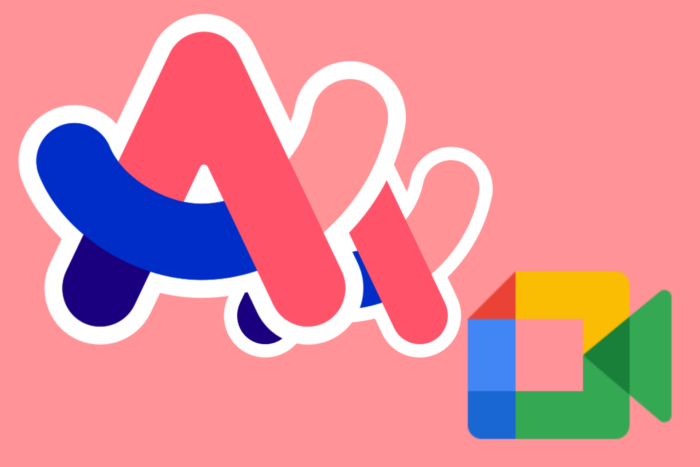 Naviguer sur Google Meet dans le navigateur Arc peut parfois être délicat, surtout en ce qui concerne le partage d’écran. Voici un guide rapide pour vous aider à utiliser Google Meet sans problème dans le navigateur Arc.
Naviguer sur Google Meet dans le navigateur Arc peut parfois être délicat, surtout en ce qui concerne le partage d’écran. Voici un guide rapide pour vous aider à utiliser Google Meet sans problème dans le navigateur Arc.
Que puis-je faire si je ne peux pas partager l’écran Google Meet dans le navigateur Arc ?
1. Redémarrez le navigateur Arc
- Fermez tous les onglets dans le navigateur Arc.
- Quittez complètement le navigateur Arc.
- Rouvrez le navigateur Arc.
- Lancez Google Meet et essayez de partager l’écran à nouveau.
Redémarrer le navigateur peut souvent résoudre des problèmes et des bugs temporaires, améliorant ainsi les performances de partage d’écran.
2. Désactivez les plugins Chrome installés
- Ouvrez le navigateur Arc.
- Cliquez sur le bouton de menu et sélectionnez Extensions dans le menu.
- Localisez les plugins installés, en particulier ceux liés aux cookies ou au blocage des publicités.
-
Basculer l’interrupteur pour désactiver ces plugins.

- Redémarrez le navigateur Arc et essayez à nouveau de partager l’écran sur Google Meet.
Désactiver les bloqueurs de pop-up pour cookies ou des plugins similaires peut aider, car ceux-ci peuvent interférer avec la fonctionnalité du navigateur liée au partage d’écran.
3. Essayez un autre navigateur
- Téléchargez et installez un autre navigateur si vous ne l’avez pas encore.
- Ouvrez Google Meet en utilisant le nouveau navigateur installé.
- Partagez votre écran via Google Meet.
Parfois, passer à un autre navigateur peut résoudre des problèmes de compatibilité et améliorer les performances de partage d’écran.
Un excellent choix ici est Opera One. Ce navigateur est correctement optimisé et dispose de nombreux outils intégrés qui vous permettront d’utiliser Google Meet sans accroc.
4. Mettez à jour ou réinstallez le navigateur
- Assurez-vous que le navigateur Arc est à jour avec la dernière version.
- Si le problème persiste, essayez de réinstaller le navigateur.
- Téléchargez la dernière version à partir du site officiel du navigateur.
- Installez et redémarrez votre ordinateur.
5. Utilisez le mode Image dans l’image sur Google Meet
- Démarrez ou rejoignez une session Google Meet.
- Cliquez sur le menu à trois points en bas de l’écran Google Meet.
-
Sélectionnez Ouvrir en image dans l’image.

- Déplacez et redimensionnez la petite fenêtre flottante Meet pour la garder visible tout en naviguant vers d’autres applications.
Utiliser le mode image dans l’image peut vous aider à rester engagé dans la réunion tout en naviguant entre différents contenus, vous assurant de ne manquer aucune réaction ou interaction.
En suivant ces étapes, vous pouvez améliorer votre expérience Google Meet dans le navigateur Arc. Pour référence future, mettez régulièrement à jour votre logiciel et désactivez les plugins inutiles pour éviter des problèmes similaires. Bonne réunion !













